PDF 文件太大上传不了怎么压缩变小?PDF 压缩软件有没有免费版?在苹果 Mac 系统上如何将 PDF 压缩到指定大小?本教程为你介绍免费压缩 PDF 的系统自带软件,教你最快捷有好用的 PDF 压缩方法,一键将 PDF 压缩到最小,无需安装 Adobe、福昕 PDF 等收费的 PDF 压缩软件,也无需使用 PDF 压缩在线工具,确保不泄露重要文件和隐私。

为什么需要在 Mac 本地压缩 PDF?
在处理日常办公、学校提交、政务材料等 PDF 文件时,很多平台对文件大小有限制,例如 “不得超过 2MB”、“上传文件需小于 5MB” 等。然而,我们的 PDF 中经常包含扫描件、插图、签字页等高分辨率图片,导致文件体积过大,上传失败。但我们又不能随便降低画质,或者将文件上传到不可信的在线网站。那么,如何在 Mac 上本地压缩 PDF 文件,既保护隐私,又能控制压缩质量?
如果你遇到以下问题,本教程正适合你:
- 想压缩 PDF 文件但又担心隐私,不想上传至第三方在线工具;
- 想在 Mac 本地快速完成压缩操作;
- 对画质要求不苛刻,希望“尽量不模糊”、“保证可读”;
- 不想安装任何额外 App,仅用 macOS 自带功能搞定。
本文关键词:Mac 压缩 PDF、PDF 文件太大无法上传、macOS 本地压缩 PDF、不用在线工具压缩 PDF、安全压缩 PDF 文件、Reduce File Size mac、PDF 免费压缩工具
下面将系统讲解 4 种在 Mac 上本地压缩 PDF 文件的方法,满足不同用户的需求,完全不依赖第三方网站,让你的资料安全又合规。
| 问题总结 | 本文提供的内容 |
|---|---|
| 如何不安装软件压缩 PDF? | 预览+ColorSync 教程 |
| 如何不上传就压缩 PDF? | 所有方法均为本地处理 |
| PDF 太大无法上传怎么办? | 文件大小限制场景适配 |
| Mac 上怎么压缩 PDF? | 提供 4 种本地方法 |
| 怎么压 PDF 不影响隐私? | 不经互联网传输 |
PDF 压缩方法一:使用 macOS 预览(Preview.app)压缩 PDF 文件
mac 自带的「预览」App 提供了基础压缩功能,适合轻量场景。
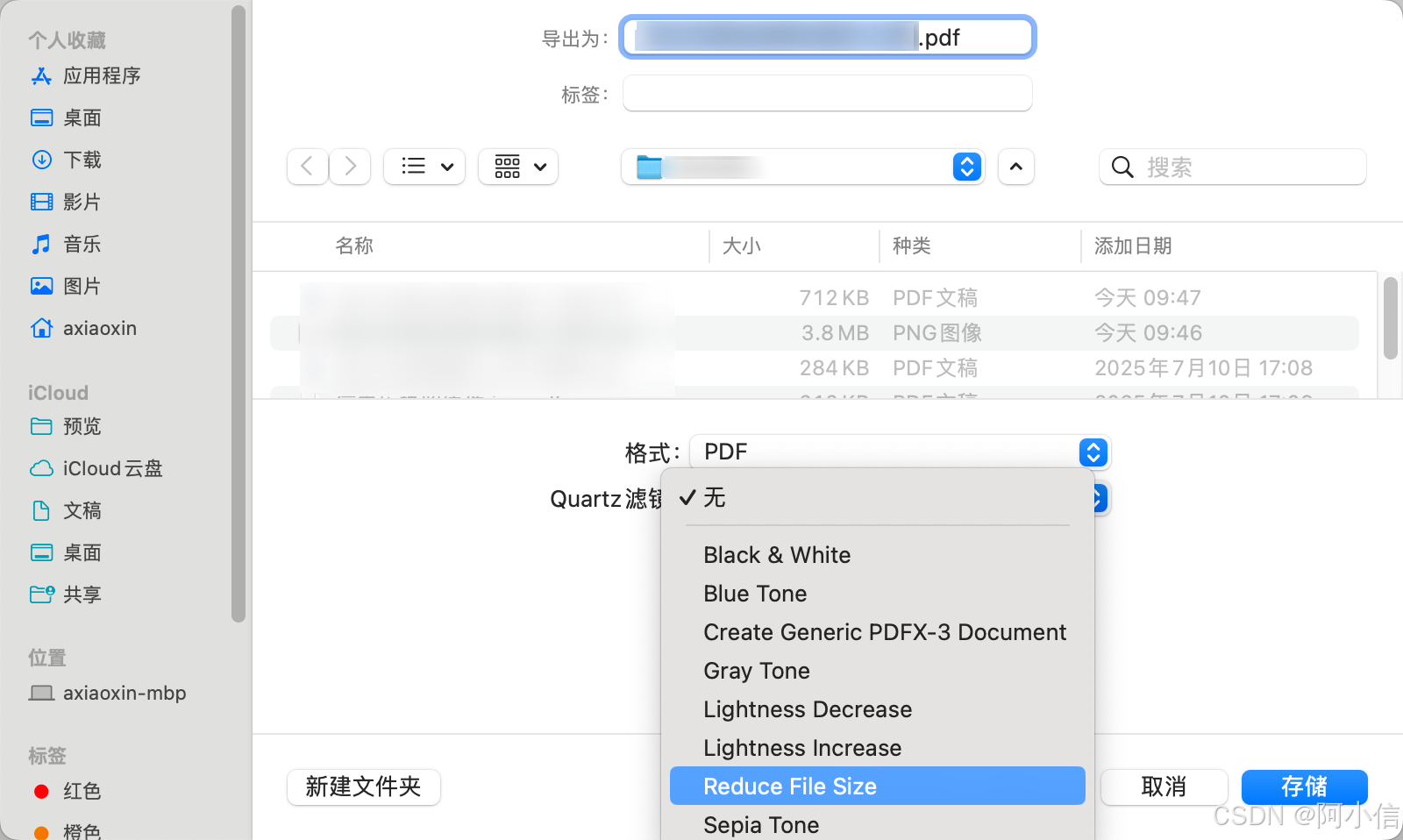
操作步骤:
- 用「预览」打开 PDF 文件。
- 点击菜单栏:文件 > 导出…
- 在弹出框中设置:
- 格式:选择 PDF
- Quartz 滤镜:选择 Reduce File Size(减小文件大小)
- 点击「存储」,即可生成压缩后的 PDF 文件。
⚠️ 注意:压缩后可能造成图像模糊,适合文字类文档。无法控制压缩质量。
PDF 压缩方法二:自定义压缩滤镜(适用于重要文件 + 控制压缩质量)
macOS 的 ColorSync Utility(色彩同步工具) 可以创建更灵活的压缩方案,比默认的「Reduce File Size」效果更可控。
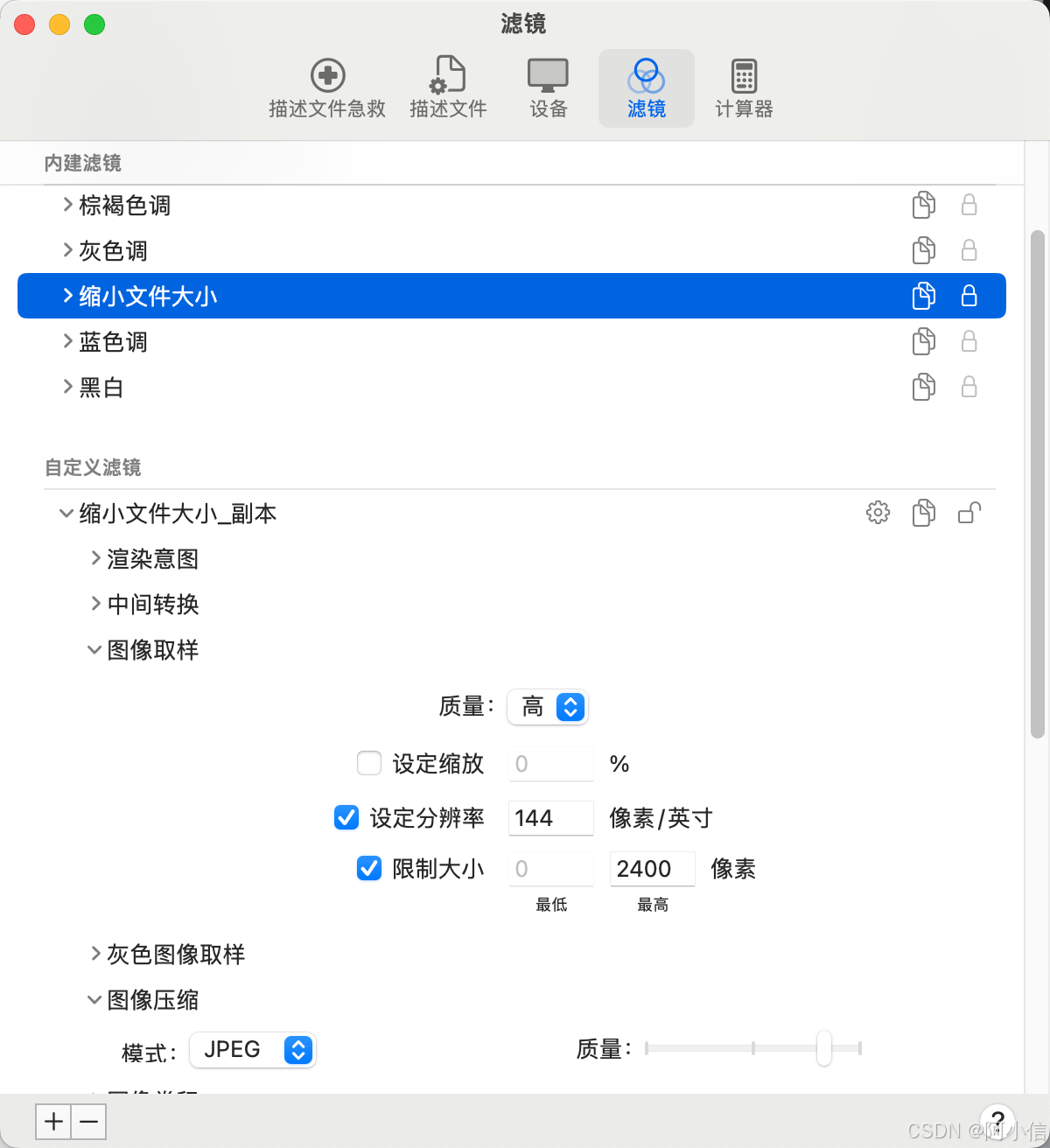
步骤如下:
- 打开 Launchpad,搜索并打开 ColorSync Utility(色彩同步工具)
- 切换到「滤镜(Filters)」标签
- 选中左边的「Reduce File Size」滤镜,点击右下角「⚙️」图标,选择 复制滤镜
- 命名为例如
Custom PDF Compression - 修改新滤镜的设置:
- 展开 图像采样(Image Sampling),设置:
- 分辨率限制为 72dpi 或 100dpi
- 采样算法选择 Bicubic
- 展开 图像压缩(Image Compression):
- 图像压缩格式选择 JPEG
- 压缩质量设置为中等或较高(避免画质过差)
- 展开 图像采样(Image Sampling),设置:
- 回到「预览」App,按方法一中的步骤导出 PDF,并选择你自定义的滤镜
优点:更高压缩率、更多细粒度的清晰控制
缺点:设置步骤稍复杂,但只需配置一次
PDF 压缩方法三:使用 Ghostscript 命令行压缩 PDF(技术用户推荐)
如果你熟悉终端,可以用 Ghostscript 精细控制压缩等级,适合批量处理或精细优化。
安装 Ghostscript:
brew install ghostscript
执行压缩命令:
gs -sDEVICE=pdfwrite -dCompatibilityLevel=1.4 \
-dPDFSETTINGS=/ebook \
-dNOPAUSE -dQUIET -dBATCH \
-sOutputFile=output.pdf input.pdf
-dPDFSETTINGS 参数说明:
| 参数 | 描述 | 压缩率 | 画质 |
|---|---|---|---|
/screen | 极限压缩 | 最大 | 最差 |
/ebook | 中度压缩 | 中等 | 可读 |
/printer | 低压缩 | 小 | 高 |
/prepress | 最低压缩 | 几乎无 | 出版质量 |
推荐使用
/ebook,在不明显损失画质的前提下压缩到 30%-50%。
PDF 压缩方法四(可选):Automator 自动操作批量压缩 PDF
想要快捷批量压缩 PDF?可以用 Mac 自带自动操作 Automator 建一个快速动作。
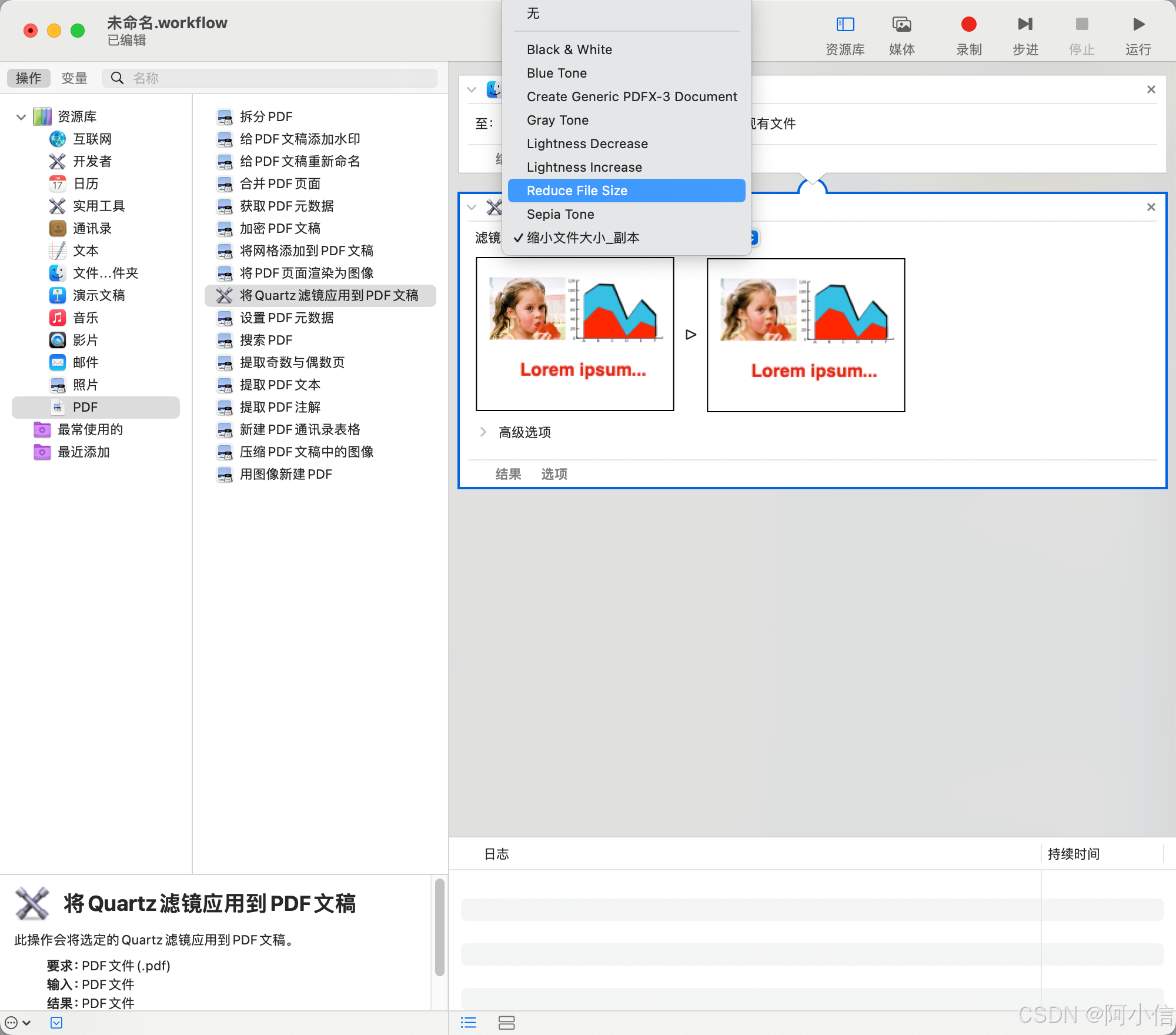
操作方法:
- 打开 Automator,新建一个「快速操作」
- 选择接受类型为 PDF 文件
- 添加动作「应用 Quartz 滤镜到 PDF 文档」
- 滤镜选择上文自定义好的那个
- 保存,命名为“压缩 PDF”
- 以后直接右键 PDF,选择“快速操作 > 压缩 PDF”即可
压缩 PDF 常见问题 FAQ
Q: 为什么压缩后 PDF 图片模糊?
A: 系统默认滤镜会降低图像分辨率。建议自定义滤镜或使用 Ghostscript。
Q: 可以批量压缩多个 PDF 吗?
A: 用 Automator 或 shell 脚本(Ghostscript 批量处理)可实现。
Q: 压缩后文件还是太大怎么办?
A: 尝试:
- 替换图片为更低分辨率版本
- 多次压缩
- 用 Ghostscript 的
/screen模式
总结:Mac 系统 PDF 压缩最佳选择推荐
| 你希望的效果 | 推荐方法 |
|---|---|
| 简单快速 | 方法一(预览) |
| 保密资料安全 | 方法二(自定义滤镜) |
| 精准压缩控制 | 方法三(Ghostscript) |
| 批量自动化处理 | 方法四(Automator) |
你完全无需借助任何在线工具,只用 macOS 系统自带工具就能完成 PDF 压缩,保护隐私、避免泄露、满足上传限制。有条件的话,可以结合 Ghostscript 实现更高级压缩策略,不丢质量、不费力气。








